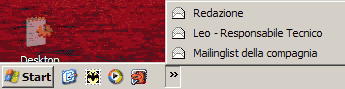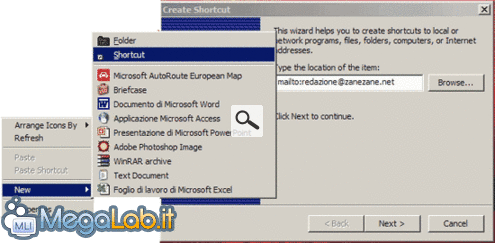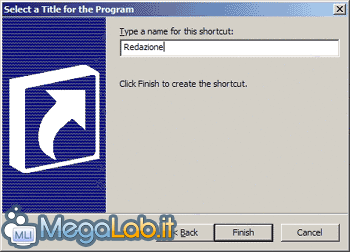Canali
Ultime news

Ultimi articoli
 Le ultime dal Forum |

Correlati TagPassa qui con il mouse e visualizza le istruzioni per utilizzare i tag!
Il pezzo che stai leggendo è stato pubblicato oltre un anno fa.
 La trattazione seguente è piuttosto datata. Sebbene questo non implichi automaticamente che quanto descritto abbia perso di validità, non è da escludere che la situazione si sia evoluta nel frattempo. Raccomandiamo quantomeno di proseguire la lettura contestualizzando il tutto nel periodo in cui è stato proposto. La trattazione seguente è piuttosto datata. Sebbene questo non implichi automaticamente che quanto descritto abbia perso di validità, non è da escludere che la situazione si sia evoluta nel frattempo. Raccomandiamo quantomeno di proseguire la lettura contestualizzando il tutto nel periodo in cui è stato proposto.
Presentiamo oggi un piccolo trucchetto per semplificare la produttività personale, soprattutto in quelle situazioni in cui sia necessario lavorare spesso con la posta elettronica: utilizzeremo una combinazione di funzioni di Windows (niente da installare, quindi) per realizzare una mini-rubrica disponibile nella barra di avvio veloce.
Per prima cosa, rendetela visibile, se già non l'avete fatto. Cliccate quindi sul desktop con il destro e scegliete Nuovo->Collegamento. Nella finestra che apparirà digitate mailto: Indirizzo, sostituendo ad Indirizzo il reale recapito del vostro contatto: ad esempio, per creare un collegamento e-mail rapido all'indirizzo della nostra redazione, digitate mailto:redazione@zanezane.net. Cliccate ora su avanti, e assegnate un nome al vostro contatto: nel nostro caso sarà Redazione Zane & Friends Site.
Continuate a creare collegamenti per tutti gli indirizzi che desiderate. Quando avrete concluso, vi ritroverete con qualche bella iconcina nuova sul vostro desktop.
Selezionatele tutte e trascinatele in fondo alla barra di avvio veloce: una grande I vi indicherà dove state per aggiungere le icone: accertatevi che siano dopo l'ultima icona visibile.
Portatevi ora sulla barra delle applicazioni, e cliccatevi con il destro. Togliete il segno di spunta, qualora ci sia, alla voce Lock The Taskbar (Blocca la barra).
Vi apparirà ora un piccolo indicatore, che dovrete spostare verso sinistra, fino a coprire completamente le icone dei contatti che avete appena creato.
Cliccate di nuovo con il destro sulla taskbar e rimettete la spunta a Blocca la barra.
Se sarete stati bravi, cliccando su >> potrete ammirare il risultato.
Potete aggiungere in qualsiasi momento altri contatti: semplicemente, dopo averli creati, trascinateli sulla barra di avvio veloce, sempre dopo l'ultima icona visibile. Segnala ad un amico |
- Unisciti a noi
- | Condizioni d'uso
- | Informativa privacy
- | La Redazione
- | Info
- | Pressroom
- | Contattaci
© Copyright 2025 BlazeMedia srl - P. IVA 14742231005
- Gen. pagina: 0.62 sec.
- | Utenti conn.: 102
- | Revisione 2.0.1
- | Numero query: 42
- | Tempo totale query: 0.14